CCEnhancer – это плагин, разработанный для программы CCleaner и распространяемый на бесплатной основе. С его помощью можно значительно расширить функционал ПО и добавить поддержку других функций и возможностей. Это позволит CCleaner производить более углубленную очистку системы от мусора, находить и устранять больше ошибок в системном регистре и т.д.

Описание плагина
В разработке CCEnhancer участвовала команды, не имеющая к созданию и поддержки CCLeaner никакого отношения. Установка будет происходить через специальный файл – «winapp2.ini», отвечающий за добавление расширений в CCleaner. Здесь прописываются алгоритмы, необходимые для корректной очистки компьютера в том случае, если в программу уже интегрировано какое-либо дополнение.
Чтобы дополнение работало корректно, нужно установить на компьютер платформу .NET Framework 3.5 (можно более высокой версии). Данный фреймворк разработан компанией Microsoft, поэтому скачивать установщик рекомендуется только с официального сайта компании. При установке нет ничего сложного – нужно лишь принять лицензионное соглашение и нажимать «Далее».
Добавление плагина
Процесс выглядит следующим образом:
- Перейдите на официальный сайт разработчиков дополнения и скачайте его оттуда.
- Распакуйте архив со скаченным дополнением.
- Запустите исполняемый файл из архива.
- Откроется окно, где необходимо будет произвести первичную настройку дополнения. Выберите пункт «Settings».
- Затем перейдите во вкладку «Options». Здесь напротив раздела «Language» поставьте «Русский язык».
- Чтобы начать установку, нажмите просто «Обновить».
- Ожидайте некоторое время, по завершению которого появится окошко с предложением запустить CCleaner. В нём нужно нажать «Да».
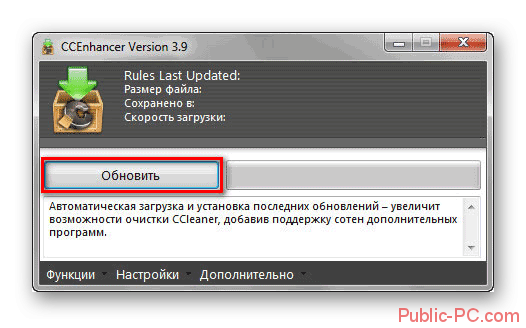

В открывшейся программе на первый взгляд ничего не изменилось, но если открыть вкладку «Очистка», то у многих программ, расположенных в подразделах «Windows» и «Приложения» можно обнаружить дополнительные пункты, отмеченные звёздочкой. Это значит, что данные пункты были добавлены с помощью CCEnhancer. Если их отметить и начать очистку, то вы сможете более тщательно просканировать систему на предмет «мусорных» файлов, следовательно, больше их удалите.
Если обратить внимание на корневую папку CCleaner, расположенную по умолчанию в каталоге Program Files, то можно обнаружить дополнительный файл «winapp2», отвечающий за работу дополнения.
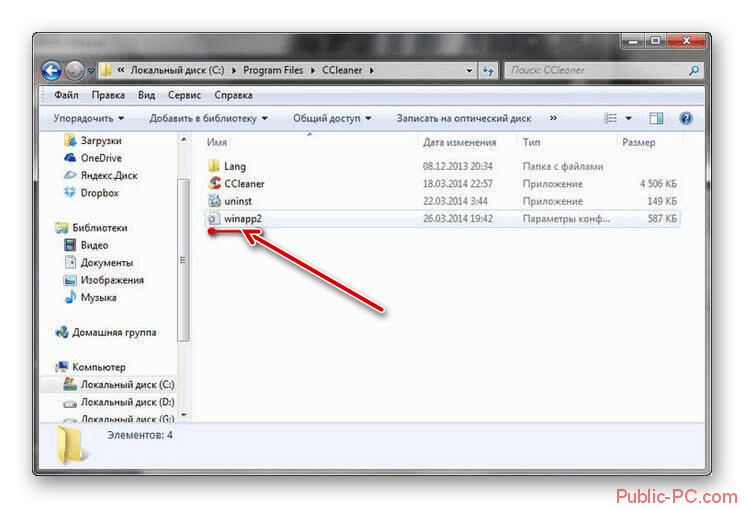
Удаление дополнительных разделов
Пункты, добавленные дополнением CCEnhancer, помечены звёздочкой. Как правило, удаление тех файлов, которыми они обозначены ничем не отличается от удаления элементов, скрытых под стандартными обозначениями CCleaner. Рассмотрим сам процесс более детально:
- Откройте CCleaner. По умолчанию у вас должна быть раскрыта вкладка «Очистка».
- Здесь перейдите в одну из вкладок «Windows» или «Приложения».
- Обратите внимание, что в окне появились дополнительные пункты, отмеченные звёздочкой. Данные пункты не выбраны программой по умолчанию для очистки, пользователь должен выбрать сам, что ему удалять. Если вы не уверены в том, что удаляя те данные, что скрываются под пунктом со звёздочкой, вы не потеряете какую-то важную информацию, то лучше эти пункты не отмечать.
- Когда отметите все необходимые элементы, приступайте к очистке. Для начала нажмите на кнопку «Анализ» в нижней части окна.
- Дождитесь завершения анализа. Как правило, он длится не больше минуты, хотя всё зависит от конфигурации компьютера и степени «засорённости» дисков.
- Когда анализ завершится CCleaner покажет сколько дискового пространства можно освободить, удалив обнаруженные «мусорные» файлы. Нажмите на кнопку «Очистка».
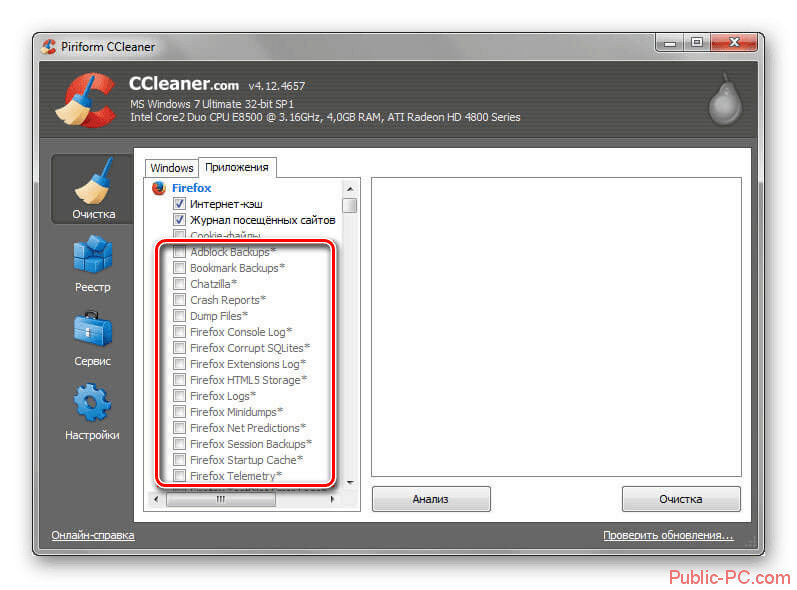
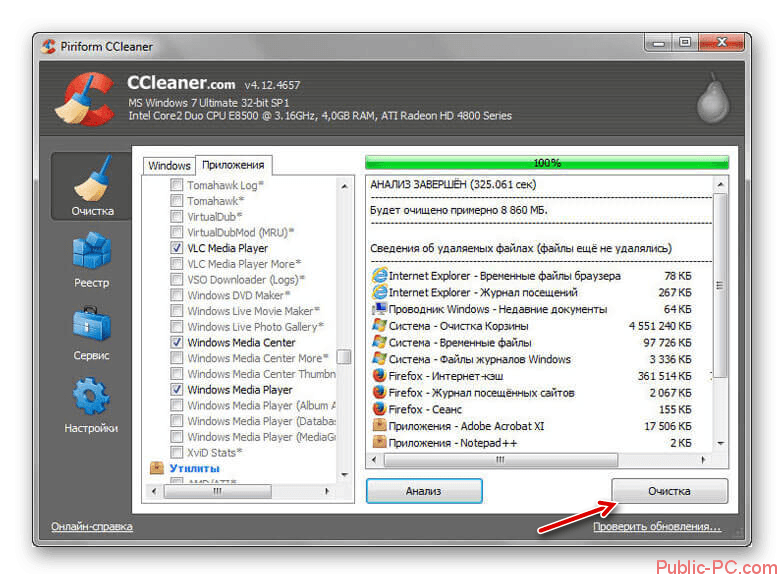
Как видите, процесс практическим ничем не отличается от устранения временных файлов от аналогичного в версии CCleaner без дополнения CCEnhancer. Касательно других основных разделов программы, например, очистка реестра, плагин не добавляет ничего нового.